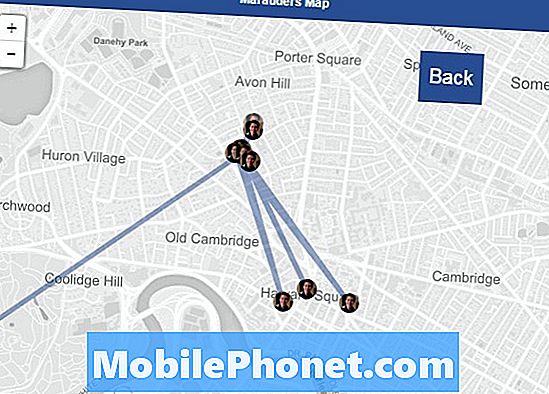Obsah
Dnes sa zameriavame na jeden z najbežnejších problémov v každom smartfóne - zlyhanie pri zapnutí alebo zapnutí. Vďaka miliónom # GalaxyS8, ktoré sa predali po celom svete od vydania v minulom roku, môže mať niekoľko jednotiek teraz problémy, ako sú tie uvedené nižšie. Dúfame, že vám tento krátky sprievodca riešením problémov bude užitočný.
Ak hľadáte riešenia svojho vlastného problému #Android, môžete nás kontaktovať pomocou odkazu uvedeného v dolnej časti tejto stránky.
Pri popise vášho problému buďte čo najpodrobnejší, aby sme mohli ľahko určiť príslušné riešenie. Ak môžete, uveďte presné chybové správy, ktoré dostávate, aby ste získali predstavu, kde začať. Ak ste už predtým, ako nám pošlete e-mail, vyskúšali niektoré kroky na riešenie problémov, nezabudnite ich spomenúť, aby sme ich mohli v odpovediach preskočiť.
Problém 1: Ako opraviť Galaxy S8, ktorý sa nezapne
Keď som včera večer išiel spať, moja S8 fungovala perfektne. Mal som aplikáciu na reprodukciu oceánskeho hluku, ktorá sa hrá ako obvykle, keď idem spať. Batéria pravdepodobne niekedy v noci fungovala na nulu. Keď som sa však zobudil a zapojil telefón do nabíjačky, nič sa nestalo. Keď držím tlačidlo napájania, nanajvýš vidím neuveriteľne úzky (guľový palec 1/10 palca) a vodorovný biely pás. Objavuje sa iba na zlomok sekundy. Robí to asi poltucetkrát, potom obrazovka zostane čierna. Pokúsil som sa vybrať batériu, ale zadná strana je dostatočne pevná. Bál som sa, že by som pri tom poškodil telefón. Ďakujem za Tvoj čas. - Cwiedow2255
Riešenie: Ahoj Cwiedow2255. Vo vašom zariadení sa môžu vyskytnúť tri možné situácie: (a) vaša obrazovka Galaxy S8 dočasne nereaguje alebo trvale zlyhala, (b) sa nepodarí zaviesť systém Android (No Boot c) telefón je úplne mŕtvy (Bez energie problém). Ak chcete vedieť, ktoré z týchto problémov sú pravdivé, musíte si uvedomiť príznaky a vykonať nejaké riešenie problémov, ktoré vám pomôžu zúžiť príčiny. Ďalej uvádzame veci, ktoré musíte urobiť.
Oprava č. 1: Všímajte si príznaky
Kľúčom k poznaniu skutočného problému je identifikovať príslušné príznaky. Toto je všeobecné pravidlo, ktoré platí pri riešení problémov s čímkoľvek. Vo vašom prípade môže problém spočívať na obrazovke iba preto, že sa zdá, že sa telefón zapína, keď stlačíte tlačidlo napájania (...Vidím neuveriteľne úzky (guľový park 1/10 palca) a vodorovný biely pás). Ak si všimnete, že počas nabíjania svieti kontrolka LED, obrazovka zostáva čierna, musí sa vyskytnúť problém iba s obrazovkou. Skúste telefón nabiť aspoň 30 minút predtým, ako ho znova zapnete. Ak to obrazovku nevráti, kontaktujte spoločnosť Samsung a požiadajte ju o opravu alebo výmenu.
Medzi ďalšie ukazovatele známky života patria:
- zvukové upozornenia,
- vibračné oznámenia alebo
- zvonenie, keď voláte na svoje číslo.
Ak sa vo vašom prístroji nachádza čokoľvek z toho, potom ide o ďalšie potvrdenie nášho tušenia, že vaša obrazovka nemusí fungovať správne.
Ak sa vám zdá, že telefón úplne nereaguje (žiadne napájanie, žiadne svetlo LED pri nabíjaní, žiadne zvukové upozornenie, zvonenie pri volaní na vaše číslo), vyskúšajte zvyšok krokov na riešenie problémov uvedených nižšie.
Oprava č. 2: Skontrolujte nabíjací kábel a adaptér
Tento krok riešenia problémov je použiteľný, iba ak ste už zistili, že nemáte problém so zlou obrazovkou. Niekedy sa môže javiť, že sa telefón nezapne iba preto, že nebol nabitý. Ak ste už telefón vyskúšali bez úspechu, uistite sa, že to nie je kvôli chybnému káblu alebo adaptéru USB. Ak je to možné, skúste použiť inú súpravu alebo nabíjací kábel a adaptér a zistite, či sa tým telefón nabije. Prípadne môžete skúsiť použiť súčasný nabíjací kábel a adaptér na nabitie iného zariadenia Samsung. Keď zistíte, že nejde o nabíjací kábel alebo adaptér, pokračujte ďalším krokom na riešenie problémov.
Oprava č. 3: Skontrolujte nabíjací port
Do nabíjacieho portu si občas môžu nájsť vlákna alebo nečistoty, ktoré bránia dobrému kontaktu nabíjacieho kábla s kolíkmi vo vnútri. Ak môžete, skúste pomocou nejakej formy zväčšenia skontrolovať vnútornú stranu nabíjacieho portu. Ak v nabíjacej zásuvke spozorujete nečistoty alebo cudzie predmety, pokúste sa ju vyčistiť pomocou plechovky so stlačeným vzduchom. Nestrkajte niečo do nabíjacieho portu, aby ste nepoškodili kolíky.
Oprava č. 4: Skontrolujte funkčnosť elektrickej zásuvky
Ak zvyčajne nabíjate v jednej zásuvke v miestnosti, zvážte nabíjanie telefónu v inej zásuvke. Vďaka tomu budete vedieť, či máte problémy s nabíjaním z obľúbenej zásuvky alebo nie. Prípadne môžete skúsiť pripojiť iné zariadenie k súčasnej zásuvke a zistiť, či funguje správne.
Oprava č. 5: Odstráňte malé a veľké písmená (ak ich používate)
Niektorí majitelia Galaxy S7, ktorí používali zle navrhnuté puzdrá, sa niekedy predtým stretli s problémami súvisiacimi s napájaním. Ak vôbec nepoužívate žiadny prípad, jednoducho tento krok preskočte.
Oprava č. 5: Zaistite, aby sa telefón nabíjal správne
Za normálnych okolností by mal váš Galaxy S8 ukazovať červené LED svetlo, keď má batériu takmer nabitú alebo keď sa nabíja pri vypnutej obrazovke. Ak vôbec nesvieti žiadna LED dióda, znamená to, že môžete mať problém s bez napájania. Skúste telefón nabiť najmenej 30 minút a potom ho znova zapnite. Ak po tom telefón zostane mŕtvy, vyskúšajte ďalšie kroky.
Oprava č. 6: Pokúste sa spustiť Galaxy S8 na alternatívne režimy bootovania (režim obnovenia alebo režim sťahovania)
Či už máte problém so zavedením systému bez napájania alebo bez napájania, jedným z dôležitých krokov na riešenie problémov, ktoré musíte urobiť, je zistiť, ako telefón reaguje pri pokuse o vykonanie niektorých kombinácií hardvérových tlačidiel. Ak sa zapne v režime obnovenia alebo v režime sťahovania, existuje šanca, že budete môcť tento problém vyriešiť. Ďalej sú uvedené kroky týkajúce sa prístupu do režimu obnovenia a režimu sťahovania.
Zavádzanie v režime obnovy:
- Vypnite telefón. Ak zobrazuje akýkoľvek svetelný indikátor, vydáva zvukové upozornenie alebo vibruje a nemôžete ho normálne vypnúť, nechajte zariadenie vyčerpať energiu, kým sa samo nevypne. Aby bolo riešenie problémov úspešné, je dôležité zariadenie vypnúť.
- Potom nabite telefón najmenej 30 minút.
- Stlačte a podržte klávesy Bixby a Volume Up a potom stlačte a podržte vypínač.
- Keď sa na obrazovke zobrazí logo Samsung Galaxy, uvoľnite vypínač, ale naďalej držte stlačené klávesy Bixby a Volume Up.
- Keď sa zobrazí logo Android, môžete uvoľniť obe klávesy a nechať telefón stáť asi 30 až 60 sekúnd.
- Môžete buď vymazať oddiel vyrovnávacej pamäte alebo urobte a obnovenie výrobných nastavení keď je v tomto režime. Ďalej nájdete kroky, ako vymazať oddiel vyrovnávacej pamäte alebo obnoviť výrobné nastavenia.
Zavádzanie v režime sťahovania:
- Vypnite telefón. Ak zobrazuje akýkoľvek svetelný indikátor, vydáva zvukové upozornenie alebo vibruje a nemôžete ho normálne vypnúť, nechajte zariadenie vyčerpať energiu, kým sa samo nevypne. Aby bolo riešenie problémov úspešné, je dôležité zariadenie vypnúť.
- Potom nabite telefón najmenej 30 minút.
- Stlačte a podržte klávesy Bixby a Volume Down a potom stlačte a podržte vypínač.
- Keď sa na obrazovke zobrazí logo Samsung Galaxy, uvoľnite vypínač, ale stále držte stlačené klávesy Domov a Znížiť hlasitosť.
- Počkajte, kým sa nezobrazí obrazovka sťahovania.
- Ak môžete zaviesť telefón v režime sťahovania, ale nie v iných režimoch, znamená to, že jediným východiskom môže byť flashovanie základného alebo vlastného firmvéru.
- Pomocou Googlu hľadajte sprievodcu, ako na to.
Oprava č. 7: Kontaktujte spoločnosť Samsung
V tomto prípade môžete urobiť iba toľko. Ak všetky naše návrhy uvedené vyššie vôbec nepomôžu, obráťte sa na spoločnosť Samsung. Váš telefón môže mať hardvérovú chybu, ktorá si vyžaduje opravu alebo výmenu.
Problém 2: Galaxy S8 sa nebude nabíjať, nespustí
Ahoj. Potrebujem pomoc. Môj Samsung Galaxy S8 sa nezapne. Mal som to na nabíjačke a počul som vibrovať; mysliac si, že to práve ide na obrazovku nabíjania (ako obvykle), nechal som to tak. Po takmer hodine idem skontrolovať percentá a obrazovka bola čierna a nereagovala. Dokonca som vyskúšal mnoho možností reštartu a niekoľko hodín nabíjania, a stále nič. Čítal som online, že iní ľudia mali podobné problémy, a rád by som pomohol alebo aspoň zistil, čo je v mojom telefóne. Prosím pomôžte. Ďakujem. - Savannah Rodriguez
Riešenie: Ahoj Savannah. Možno máte problém so žiadnou silou. Láskavo sa obráťte na naše návrhy týkajúce sa Cwiedow2255 vyššie. Ak je to potrebné, skúste skontrolovať, či môžete S8 spustiť do režimu obnovy, aby ste sa mohli pokúsiť vymazať oblasť vyrovnávacej pamäte alebo obnoviť výrobné nastavenia. Nižšie uvádzame kroky, ako postupovať pri každom z nich.
Ako ukladať oddiely do medzipamäte, utrite Galaxy S8
- Vypnite zariadenie.
- Stlačte a podržte tlačidlá zvýšenia hlasitosti a Bixby a potom stlačte a podržte vypínač.
- Keď sa zobrazí logo Androidu, uvoľnite všetky klávesy (pred zobrazením možností ponuky Obnovenie systému Android sa na asi 30 - 60 sekúnd zobrazí „Inštalácia aktualizácie systému“).
- Stlačením tlačidla zníženia hlasitosti zvýraznite položku vymazať oddiel medzipamäte.
- Stlačením vypínača vyberte.
- Stlačením tlačidla zníženia hlasitosti zvýraznite „áno“ a výber vykonajte stlačením vypínača.
- Keď je oblasť vymazania vyrovnávacej pamäte hotová, zvýrazní sa text „Reštartovať systém teraz“.
- Stlačením vypínača reštartujte zariadenie.
Ako obnoviť výrobné nastavenia vášho Galaxy S8
- Zálohujte údaje vo vnútornej pamäti. Ak ste sa na zariadení prihlásili do účtu Google, aktivovali ste program Anti-Theft a na dokončenie hlavného resetu budete potrebovať svoje prihlasovacie údaje Google.
- Vypnite zariadenie.
- Stlačte a podržte tlačidlá zvýšenia hlasitosti a Bixby a potom stlačte a podržte vypínač.
- Keď sa zobrazí logo Androidu, uvoľnite všetky klávesy (pred zobrazením možností ponuky Obnovenie systému Android sa na asi 30 - 60 sekúnd zobrazí „Inštalácia aktualizácie systému“).
- Niekoľkokrát stlačte tlačidlo zníženia hlasitosti, aby ste zvýraznili „vymazanie údajov / obnovenie továrenských nastavení.
- Stlačením tlačidla napájania vyberte.
- Stláčajte kláves zníženia hlasitosti, kým sa nezvýrazní možnosť „Áno - vymazať všetky údaje používateľa“.
- Stlačením tlačidla napájania vyberte a spustite hlavný reset.
- Keď je hlavný reset dokončený, zvýrazní sa text „Reštartovať systém teraz“.
- Stlačením vypínača reštartujte zariadenie.